
Contenu
Si vous souhaitez vous envoyer des rappels par e-mail à un moment donné ou si vous souhaitez envoyer un e-mail à une personne ultérieurement, procédez comme suit: voici comment programmer des e-mails dans Gmail.
Bien que vous ne pensiez peut-être jamais que vous auriez une utilité pour la planification d’emails à envoyer ultérieurement, cela peut en fait être très pratique et utile. Par exemple, envoyer un courrier électronique à quelqu'un juste avant le début de la journée de travail garantit que celui-ci voit le courrier juste en haut de sa boîte de réception lorsqu'il vérifie son courrier dans la matinée.
Toutefois, si vous ne vous réveillez généralement pas avant le début de la journée, il peut être pratique d’envoyer un courrier électronique à l’avance et de le planifier. Cela vous permet d’envoyer le courrier électronique sans avoir à vous lever tôt.
De plus, si vous souhaitez vous envoyer des rappels par courrier électronique, vous pouvez vous en envoyer un et le planifier à une certaine heure, par exemple si vous devez vous rendre à l'épicerie après le travail, vous pouvez envoyer un rappel ou une liste d'épicerie à vous-même et le programme pour frapper votre boîte de réception à 17 heures précises.
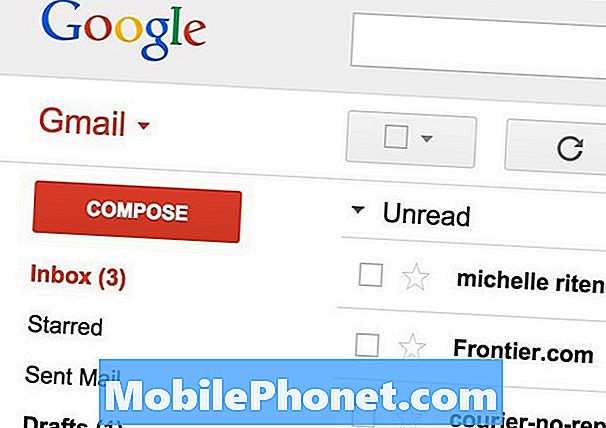
Pour ce faire, il existe une extension de navigateur Web appelée Boomerang qui ajoute essentiellement plus de fonctionnalités à Gmail pour le rendre encore plus utile. Il existe des versions Pro payantes que vous pouvez utiliser, mais la version gratuite fait un excellent travail et je vais vous montrer comment la configurer pour commencer à planifier des courriels, etc.
Sans plus tarder, voici comment programmer des courriels dans Gmail.
Planification des e-mails dans Gmail
Google a récemment ajouté une nouvelle fonctionnalité dans Gmail qui permet aux utilisateurs d'annuler un e-mail envoyé dans un délai donné. Auparavant, cette fonctionnalité n'était disponible que pour ceux qui avaient activé Gmail Labs, mais ce n'est pas une fonctionnalité par défaut de Gmail.
Lire: 13 conseils et astuces Gmail
Cependant, une fonctionnalité que Google doit ajouter est la possibilité de planifier l'envoi de courriers électroniques à une date ultérieure, mais jusqu'à ce moment-là, Boomerang est la meilleure option.
Il s’agit d’une extension de navigateur Web qui fonctionne sous Firefox, Chrome et Safari et peut être facilement installée en accédant au site Web de Boomerang et en l’installant directement à partir de la page d’accueil. À partir de là, l’extension s’installera comme toute autre extension. Une fois l’opération terminée, Boomerang sera prêt à être utilisé instantanément dans Gmail dans votre navigateur Web.
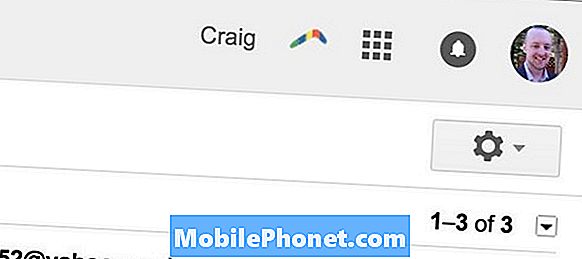
Lorsque vous ouvrez Gmail, une icône boomerang, située dans le coin supérieur droit de la fenêtre, vous permet d'accéder aux paramètres de Boomerang et de gérer les messages programmés que vous avez dans la file d'attente.
Pour programmer l'envoi ultérieur d'un courrier électronique, commencez simplement par composer un nouveau message. Une fois que vous êtes prêt à l’envoyer, cliquez sur le bouton rouge. Envoyer plus tard bouton en bas. Vous aurez le choix entre plusieurs options, à savoir quand Boomerang doit envoyer le courrier électronique, par exemple en 1 heure ou 2 heures. Vous pouvez sélectionner l'une de ces sélections et votre courrier électronique entrera instantanément dans la file d'attente et sera envoyé à l'heure que vous avez sélectionnée.

Vous pouvez également sélectionner une heure et une date spécifiques en bas. Il vous suffit de cliquer sur l’icône du calendrier pour sélectionner une date et taper une heure précise à laquelle vous souhaitez que le courrier électronique soit envoyé.
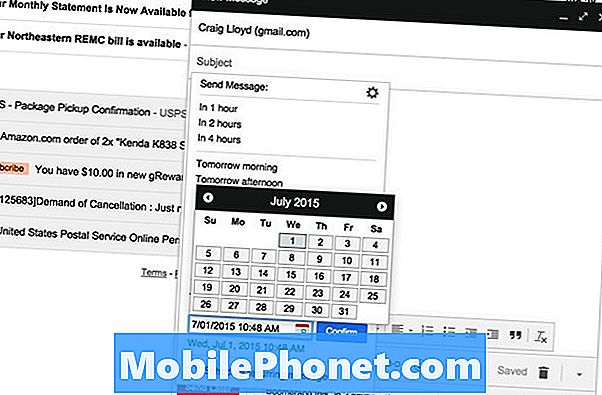
Si vous avez programmé l'envoi ultérieur d'un courrier électronique mais que vous avez changé d'avis, vous pouvez annuler un courrier en attente avant son envoi. Il suffit d’aller jusqu’à l’icône Boomerang et de cliquer sur Gérer les messages programmés.
À partir de là, vous pouvez voir une liste des e-mails que vous avez programmé d'envoyer et vous pouvez les supprimer de la file d'attente. Ils seront ensuite transférés dans votre dossier Brouillons dans Gmail.
Le seul inconvénient de la version gratuite de Boomerang est que vous ne pouvez programmer que 10 courriels par mois, les versions payantes vous offrant un accès illimité à partir de 4,99 $ par mois, mais si vous ne l'utilisez que de temps en temps, la version gratuite est la plus utile. probablement bien pour vous.
Boomerang a d'autres fonctionnalités que la planification des emails. En fait, le nom de l'extension provient de ses principales caractéristiques. Lorsque vous lisez un courrier électronique mais que vous êtes trop occupé pour y répondre, vous pouvez demander à Boomerang de vous le rappeler plus tard dans la journée en le lui renvoyant.
Boomerang inclut également des fonctionnalités de confirmation de lecture, des rappels de suivi et même un suivi des clics, qui vous indiquent les liens sur lesquels vous avez cliqué dans votre courrier électronique.
C’est une extension qui ne suscite pas beaucoup d’attention, mais si vous avez des emails que vous préférez planifier, Boomerang est l’extension à utiliser.


